三星S4 Screen Mirroring怎么使用?
时间:2013-12-31
小编:三三乐园
阅读:
很多人对于三星S4的Screen Mirroring功能如何使用不太熟悉,如果你还不了解这项功能的话,那么就随着小编一起来学习一下三星S4 Screen Mirroring功能实用技巧的教程吧,本教程一样适用于三星手机部分机型。
使用Screen Mirroring功能可将你手机上的照片、视频、音乐等无线输出到显示设备上,具体使用方法如下:
步骤 1、准备工作
首先需要准备一台无线同步传输器。各部位名称如图:

提示:
1.使用Screen Mirroring功能需要支持HDMI功能的HDTV,根据你HDTV型号的不同,有关HDMI数据线的使用信息,请参阅的HDTV用户手册。
2.某些HDMI设备可能不兼容。
3.标配中不含连接器,需要你自行购买。
下面以三星显示器为例,介绍与无线同步传输器连接的操作方法:
连接图示:
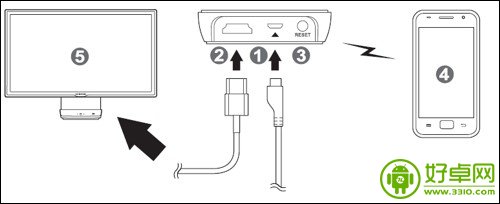
1. 将HDMI线的一端连接到显示器HDMI IN端口。

2. 将HDMI线的另一端连接到无线同步传输器上,并将无线同步传输器连接上充电器。

3. 无线同步传输器正常通电后,会显示闪烁的红灯。

步骤 2、手机开启Screen Mirroring
1. 在待机页面下,点击【应用程序】,滑动屏幕点击【设定】。

2. 点击【连接】,向上滑动屏幕,点击【Screen Mirroring】。
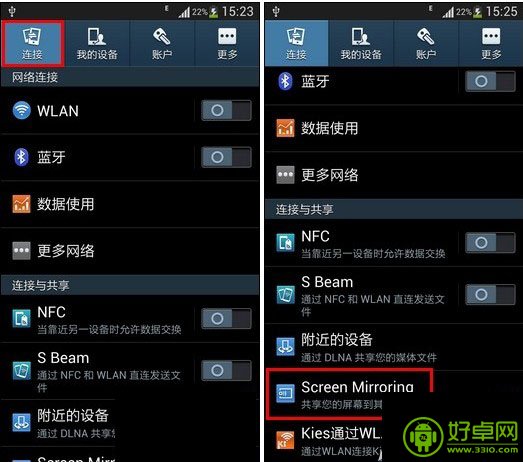
3. 将屏幕右上角的滑块向右滑动,变成绿色代表开启。
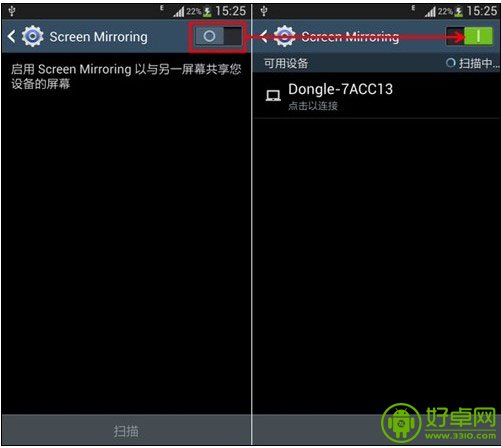
4. 如果你是首次连接,请按下连接器的Reset(重置)按钮,将指示灯变为蓝色即可,这可能需要超过30秒的时间。(若多次操作不成功,可以尝试先长按重置按钮3-5秒后松手,再按一次重置按钮,即可变为蓝色。)若连接到先前使用过的设备,请继续下面的操作即可。

5. 待手机扫描完成后,点击需要连接的设备名称,这里以“Dongle-7ACC13”为例。
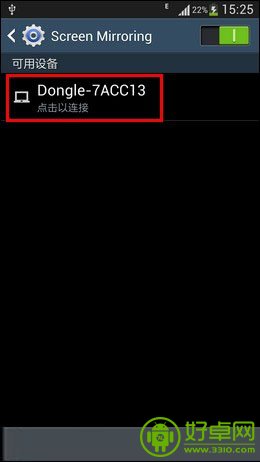
6. 屏幕上显示“正在连接...”,等设备名称显示“已连接”表示连接成功。
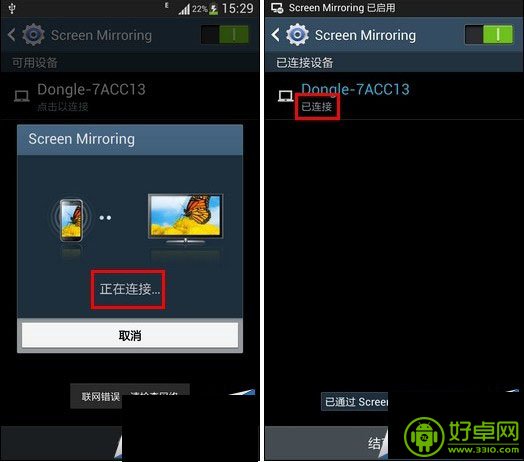
步骤 3、共享屏幕

连接成功后,显示器切换到HDMI信号即可同步显示手机的屏幕画面。(显示器信号切换方法请参考显示器使用说明)
热门阅读
-
 联想乐檬K3快速拨号设置方法介绍
联想乐檬K3快速拨号设置方法介绍
阅读:434
-
 小米手机远程管理文件方法详细介绍
小米手机远程管理文件方法详细介绍
阅读:844
-
 三星S6手机状态栏美化教程 状态栏如何变透明
三星S6手机状态栏美化教程 状态栏如何变透明
阅读:1695
-
 华为g7plus指纹解锁功能怎么设置
华为g7plus指纹解锁功能怎么设置
阅读:1471
-
 手机应用程序怎么设置密码
手机应用程序怎么设置密码
阅读:20469
